以前に投稿した記事「macOS(12.0.1)MontereyでMAMP」で構築したMAMP環境に、動作確認も兼ねて最新のDokuWikiをインストールしました。DokuWikiは、データベース不要のWiKiで、MySQLがインストールされていなくても動きますので、動作確認は主にphpの初期設定が問題ないかの確認になります。
DokuWikiのインストール準備
- ターミナルを開き、”cd”コマンドで「/Users/{username}/Sites」フォルダに移動しました。
$ cd /Users/{username}/Sites - “wget”コマンドで「dokuwiki-stable.tgz」を「/Users/{username}/Sites」フォルダにダウンロードしました。
$ wget http://download.dokuwiki.org/src/dokuwiki/dokuwiki-stable.tgz $
-
ダウンロードした「dokuwiki-stable.tgz」を”tar”コマンドで解凍し、解凍して出来たフォルダの名前を「dokuwiki」に変更しました。
$ tar zxfvp dokuwiki-stable.tgz $ mv dokuwiki-stable dokuwiki $ (rm dokuwiki-stable.tgz) $
- 「dokuwiki」フォルダのオーナーとパーミッションを変更しました。
$ cd /Users/{username}/Sites/ $ sudo chmod g+x ./dokuwiki/ $ sudo chown -R _www:_www ./dokuwiki/ - 書込み属性が必要な「dokuwiki/data」「dokuwiki/lib」「dokuwiki/conf」フォルダとファイルのパーミッションを以下のように変更しました。
$ cd ./dokuwiki $ sudo chmod -R 777 ./data $ sudo chmod -R 777 ./lib/plugins/ $ sudo chmod -R 777 ./lib/tpl/ $ sudo chmod -R 777 ./conf $ sudo chmod 666 ./conf/*
-
ブラウザで「http://localhost/dokuwiki/install.php」にアクセスすると、英語のインストーラーが表示されました。画面右上の「Choose your language:」のドロップダウンリストで「ja」を選択すると日本語のインストーラーが表示されました。

インストーラーによるDokuWikiのインストール
- 日本語のスインストーラーで「Wiki名」「スーパーユーザー」「フルネーム」「メールアドレス」「パスワード」を入力し、ACL初期設定は、”パブリックWiki”、「訪問者自身でユーザー登録機能を使えるようにする」と「月に一回、DokuWikiの開発者に匿名の使用データを送信する」のチェックは外し、ライセンスは、デフォルトのまま「CC Attribution-Share Alike 4.0 International」で画面左下の「保存」ボタンをクリックしてインストールを開始しました。

-
「設定ファイルは正しく作成されました。install.phpは、もう削除しても構いません。引き続き、作成したDokuWikiをご利用下さい。」と表示されて、あっという間にインストールが完了しました。インストールで設定ファイルを作るだけなのですね。

- 「引き続き、作成したDokuWikiをご利用下さい。」のDokuWikiリンクをクリックすると「Welcome to your new DokuWiki」という英語のwelcomページが表示されました。

- 画面右上の「ログイン」リンクをクリックすると、日本語のログイン画面が表示されたので、インストール時に設定したスーパーユーザーの「ユーザー名」「パスワード」でログインしました。

- スーパーユーザーでログインすると、画面右上のメニューに「ユーザー情報の更新」と「管理」リンクが追加されて「ログイン」が「ログアウト」に変更されていました。「ユーザー情報の更新」リンクからは、パスワードの変更とアカウントの削除などが出来るアカウント情報更新画面に移動出来ました。「管理」リンクをクリックすると、以下の管理メニューが表示されました。

- 一旦ログアウトして、「http://localhost/dokuwiki/」にアクセスすると以下のようなページが表示され、管理者が最初の文書を作成することが出来るようになっていました。

- 「install.php」を削除して、Dokuwikiのインストールを完了しました。
$ cd /Users/{username}/Sites/dokuwiki $ sudo rm install.php $
インストール完了後、以前の投稿記事「さくらのレンタルサーバにDokuWikiをインストール」に記載した「スタイルを変更」「Pluginをインストール」「サイト設定」などを行いました。
DokuWikiのスタイル変更
以下の要領で、DokiWikiのスタイルを変更しました。
- 「lib/tpl/dokuwiki/style.ini」に「my_style.css = screen」という記述を追記しました。
[stylesheets] css/basic.less = screen (略) css/content.less = screen ;------------------------------------- css/my_style.css = screen ;------------------------------------- - 以下の内容で「lib/tpl/dokuwiki/css/my_style.css」を新規に作成しました。
body { min-width: 1150px; } h1 { color: #666; font-size: 1.8em; margin: 0 0 0.444em; } h2 { color: #000; font-size: 1.6em; margin: 0 0 0.5em; font-weight: normal; border: double 5px lightsteelblue; padding: 14px 0px 12px 10px; } h3 { color: #666; font-size: 1.4em; margin: 0 0 0.888em; font-weight: normal; padding: 10px 0px 10px 10px; background-color: #f2f2f2; border-left: solid 10px #557697; border-top: none; border-bottom: none; border-right: none; } h4 { color: #666; font-size: 1.4em; margin: 0 0 1.0em; padding: 6px 6px 0px 6px; font-weight: normal; border-left: none; border-top: double 5px lightsteelblue; border-bottom: double 5px lightsteelblue; } h5 { font-size: 1.4em; margin: 0 0 1.1428em; padding: 6px 6px 6px 6px; /*border-bottom: 3px solid #557697;*/ border-bottom: none; border-left: 8px solid #557697; font-weight: normal; } h6 { font-size: .75em; margin: 0 0 1.333em; border-bottom: dotted 1px #cacaca; font-weight: normal; } /** * css/_links.less **/ /* any link to current page */ .dokuwiki span.curid a { /*font-weight: bold;*/ font-weight: normal; } /** * css/design.less **/ #dokuwiki__header { padding: 2em 0 1.5em; .headings, .tools { margin-bottom: 0em; width: 49%; } } li { margin-bottom: 5px; } /* Fonts */ body { font: normal 90.0%/1.8 Arial, Meiryo, Chicago, sans-serif; overflow: hidden; } /*Plugin Indexmenu*/ .dtree { font-family: Arial, Meiryo, Chicago, sans-serif; font-size: 95%; }
Dokueiki管理:Pluginのインストール
- 管理メニューの「拡張機能管理」から以下のPluginをインストールしました。
- Indexmenu
- このプラグインを使用すると、完全にカスタマイズ可能なインデックスまたは指定した名前空間から始まるページのリストを挿入できます。
- EditTable
- このプラグインは、すべてのテーブルに追加の編集ボタンを追加します。 このボタンを使用すると、Excelのようなビジュアルインターフェイスでテーブルを編集できます。
- Table Width
- このプラグインは、DokuWikiテーブルとその列の幅を指定できます。
- Move
- このプラグインは、メディアファイルを含むページと名前空間を移動し、これらのページを指すすべてのリンクとメディア参照を自動的に調整します。
- TocTweak
- このプラグインは、ページコンテンツの指定されたページ/セクションの調整された目次(TOC)を表示します。
- BBCode
- このプラグインは、DokuWiki内のBBCode構文のサポートを提供します。BBCodeは、phpBBやvBulletinなどのディスカッションフォーラムで使われている軽量マークアップ言語です。
- upgrade
- このプラグインは、「Wikiアップグレード」と呼ばれる新しいオプションを管理インターフェイスに追加します。 ウィザードに従って、ほんの数ステップでwikiをDokuWikiの最新の安定版リリースにアップグレードします。
Dokueiki管理【サイト設定】
管理メニューのサイト設定で、以下の項目を追記修正しました。
【サイト設定 – 設定管理】:表示
- 「useheading」の設定を『使用しない』から『常に使用する』に変更しました。
最初の見出しをページ名とする 『常に使用する』
【サイト設定 – 設定管理】リンク
- リンクのTarget指定(デフォルトは記載なし『空白』)を以下のように変更しました。
内部リンクの表示先(target=“……”) 『空白』 InterWikiリンクの表示先(target=“……”) _blank 外部リンクの表示先(target=“……”) _blank メディアリンクの表示先(target=“……”) _blank Windowsリンクの表示先(target=“……”) _blank
【サイト設定 – 設定管理】機能フラグ(defer_JS)
- デフォルトで機能フラグ(defer_JS)のチェックがされていましたが、チェックされているとIndexMenu Pluginが上手く動かなかったで、チェックを外しました。
ページのHTMLが解析されるまでJavascriptの実行を延期する(ページの読み込み速度が向上しますが、一部のプラグインが正常に動作しない可能性があります) □←チェックを外す

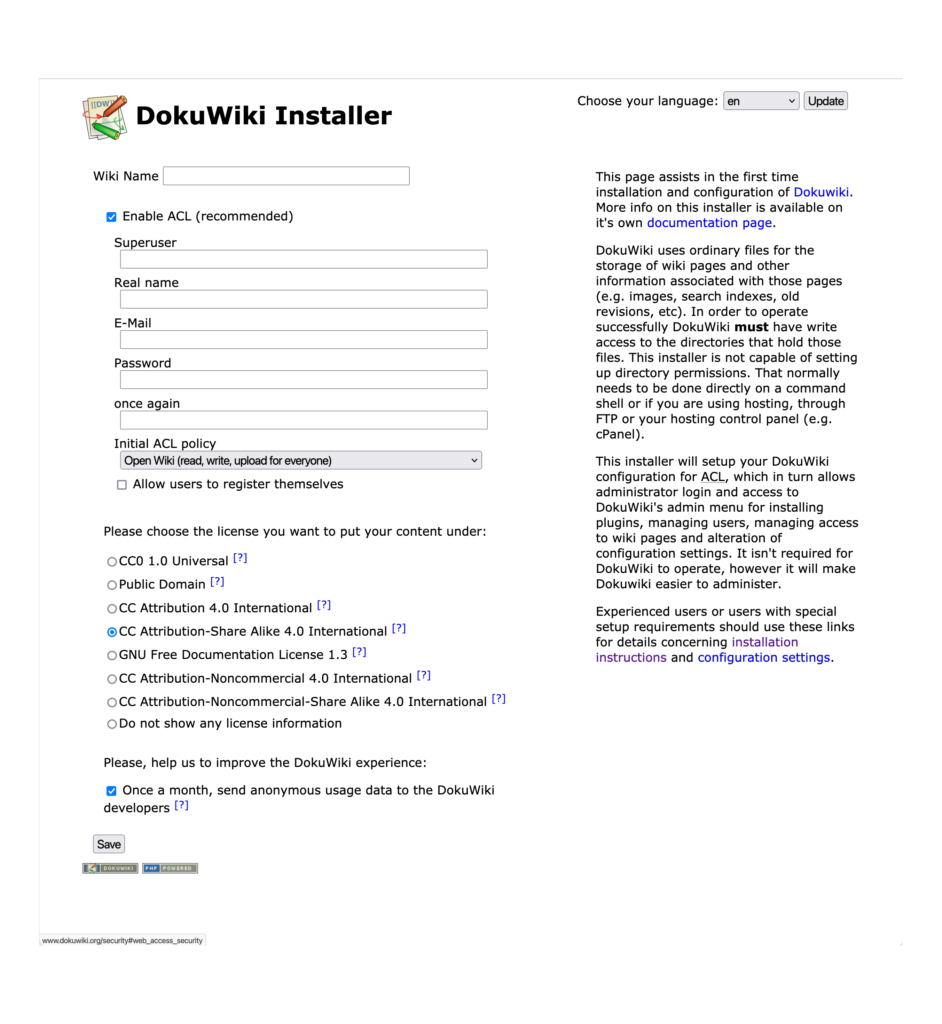
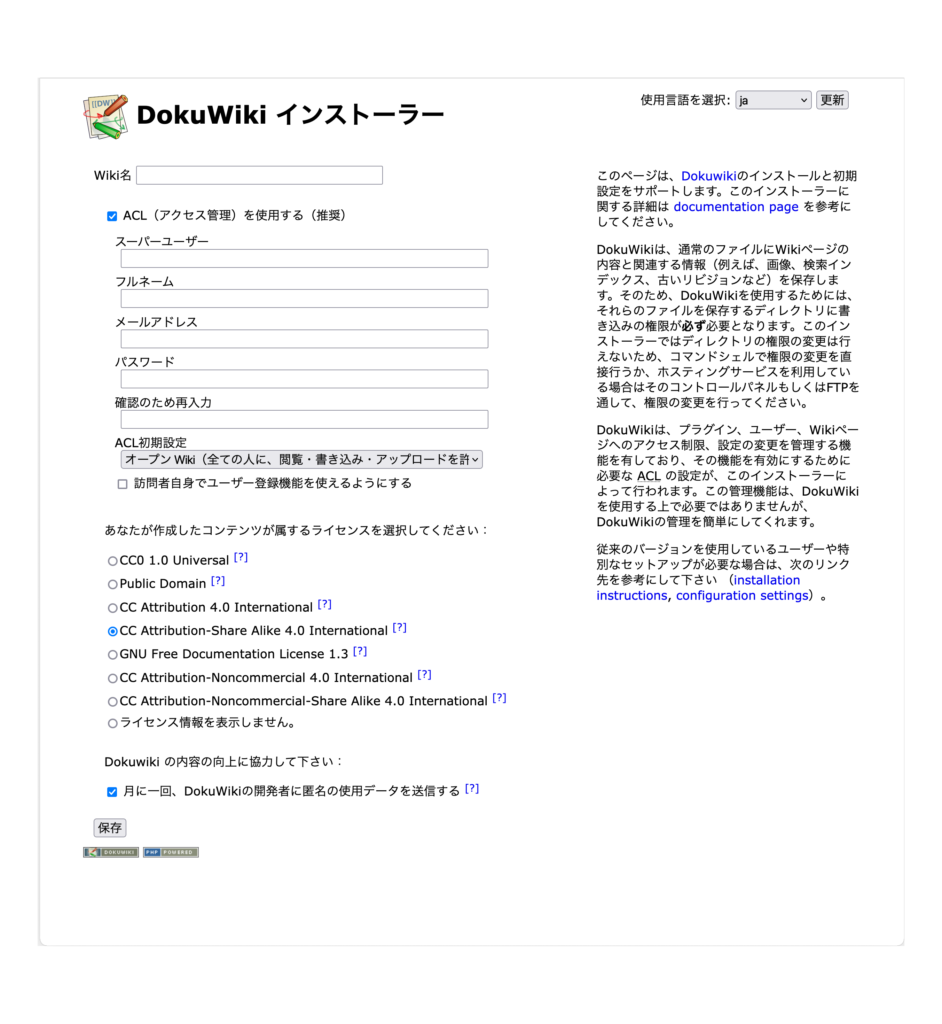
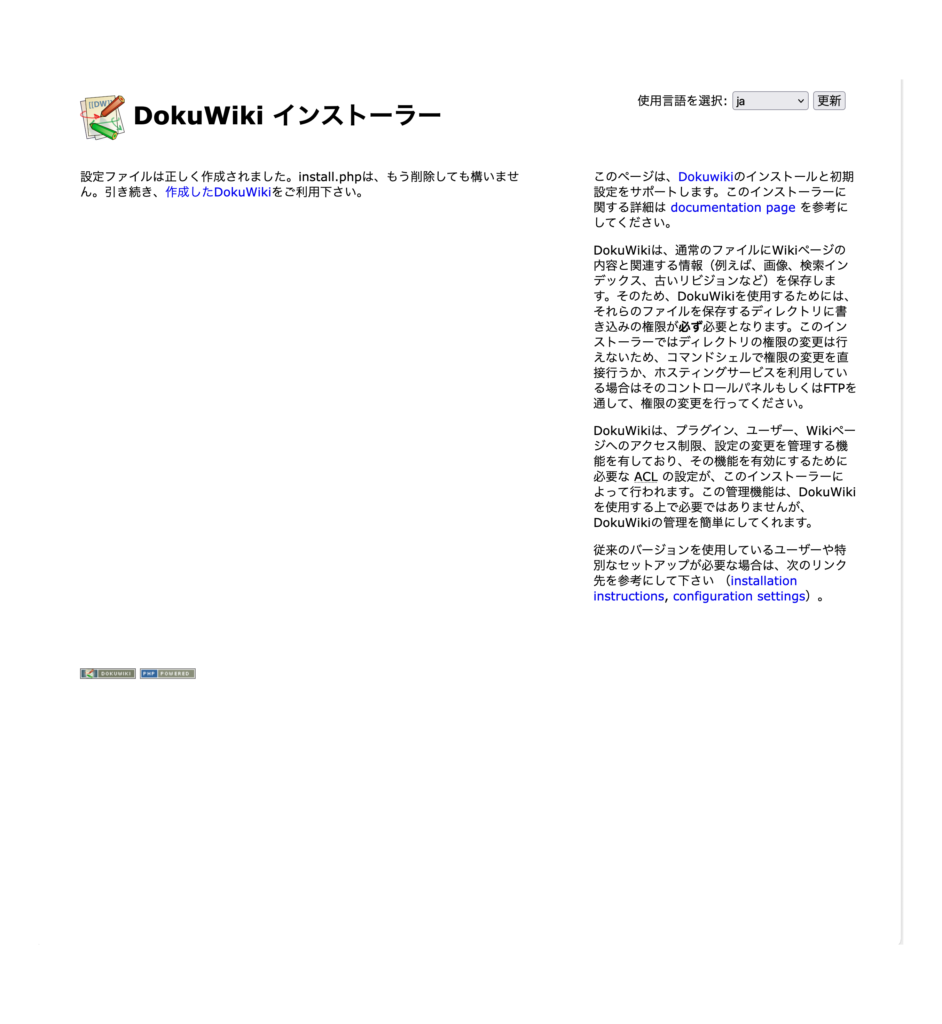
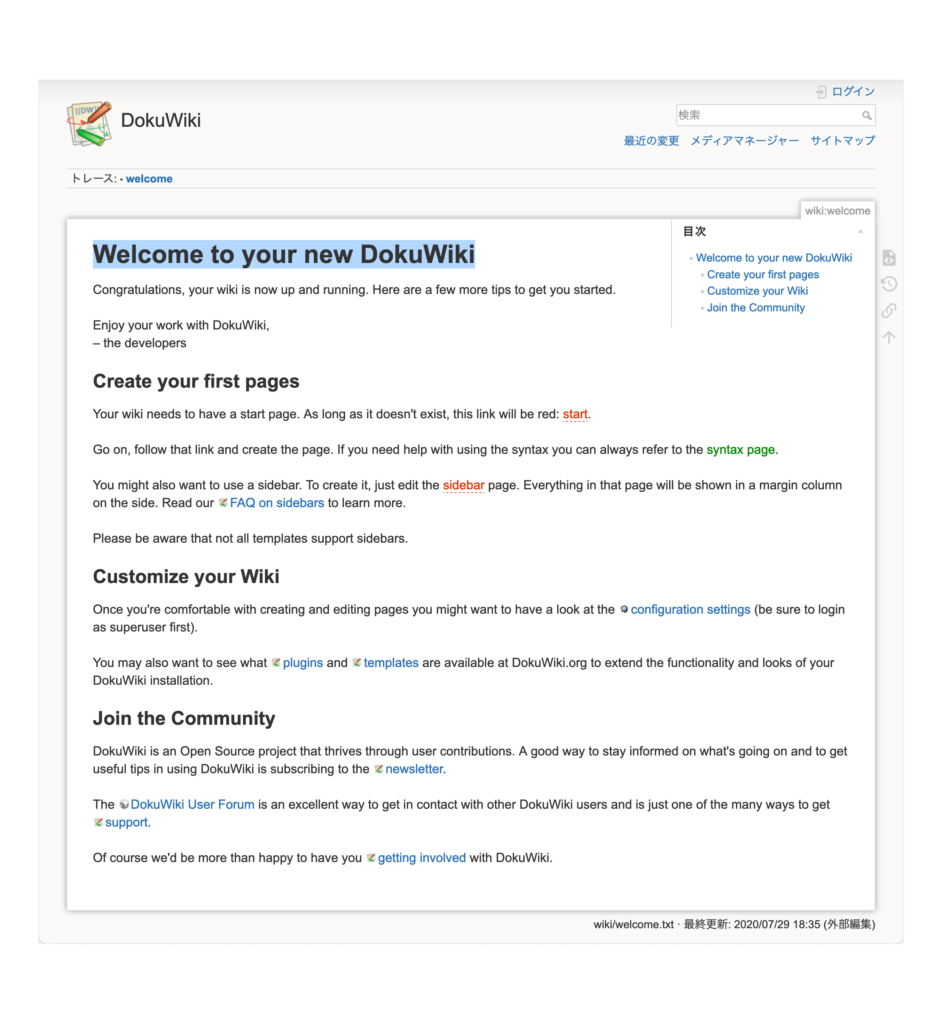
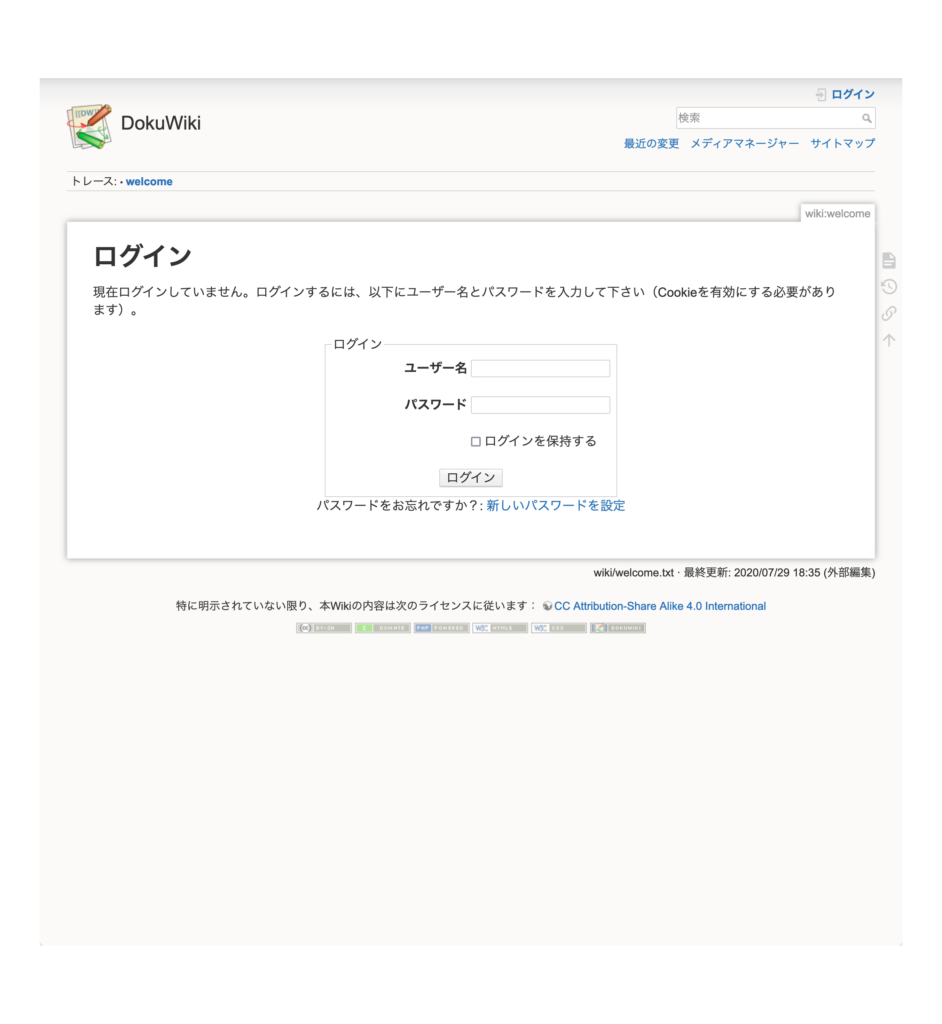
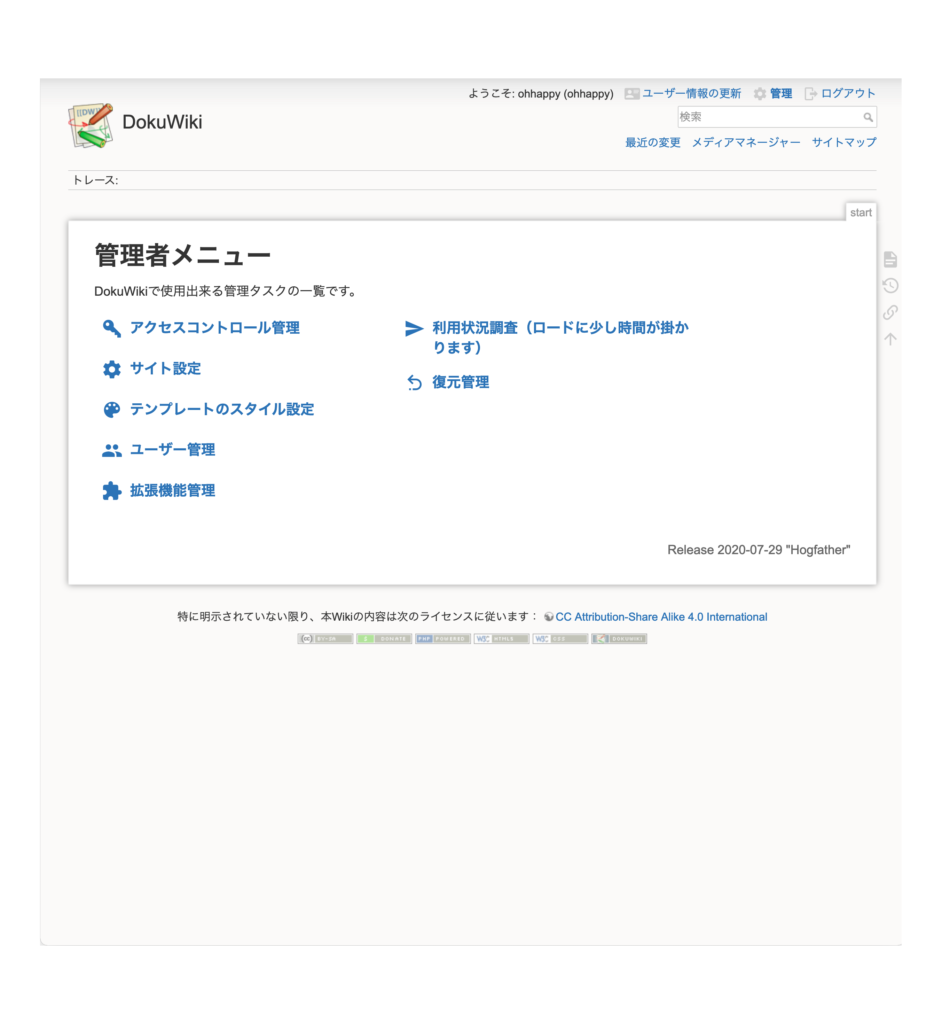
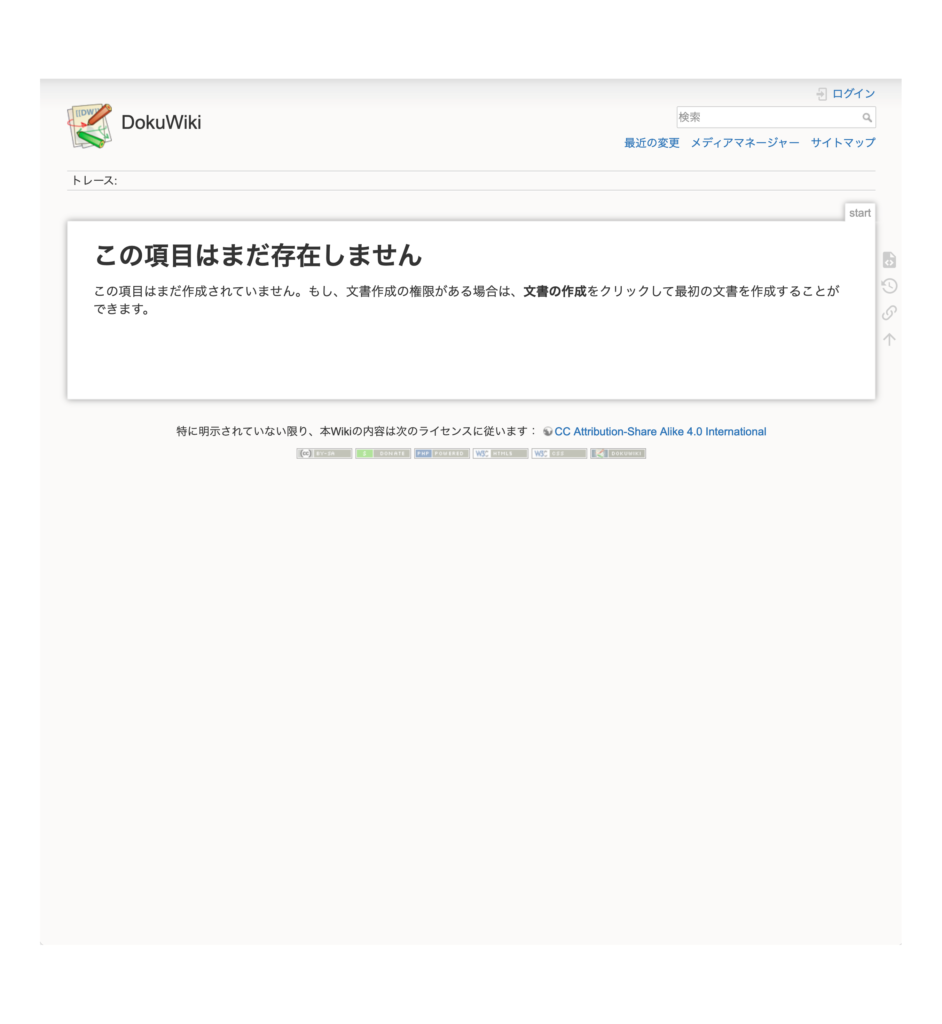

コメント